一.破解主题限制
Windows系统默认只能允许用户使用系统自带主题(非壁纸),即使用户安装了第三方主题,Windows也会限制很多地方,导致第三方主题用起来怪怪的。
故此,想要一个可以自定义主题的Windows7,那么第一步就是破解主题,下面附上软件:Windows7主题破解
下载之后,解压可以看到下面两个软件

根据自己的系统选择对应的安装包,我的是64位,所以我要安装的就是第一个X64的
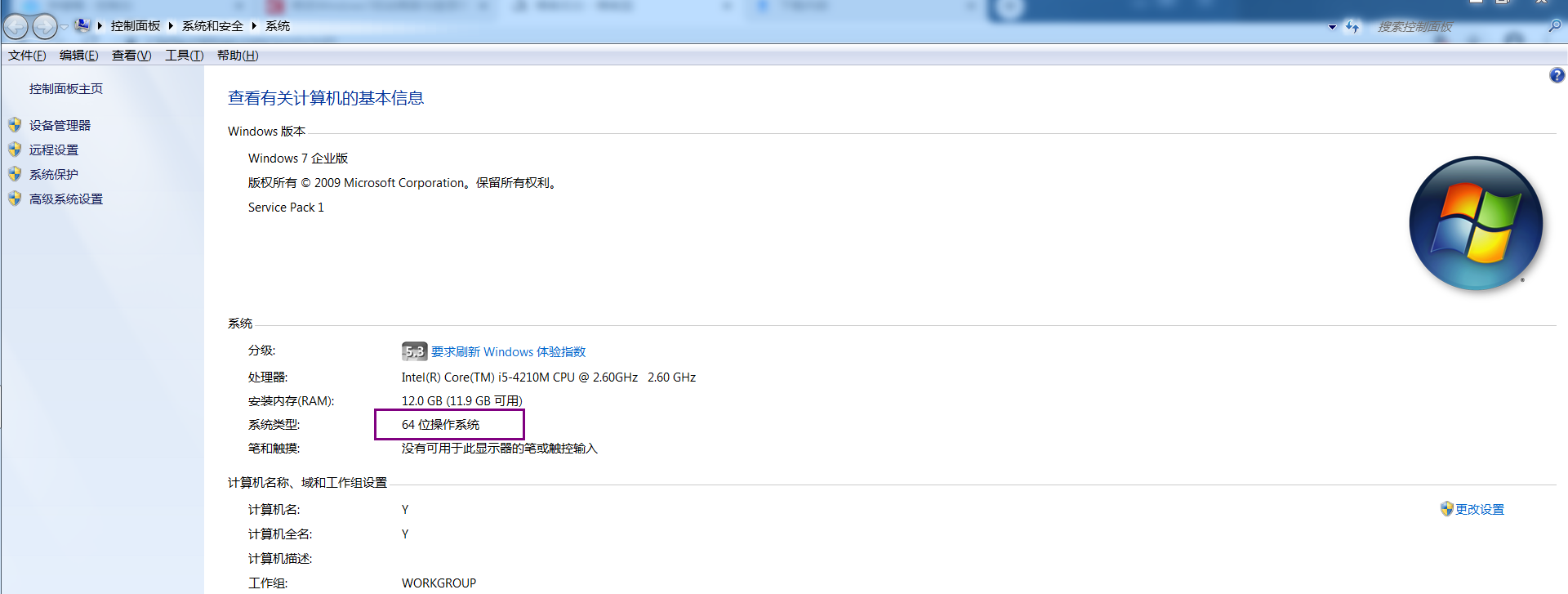
打开之后,选择语言

因为我的已经破解了。所以出现这个提示

点击是之后进入软件界面
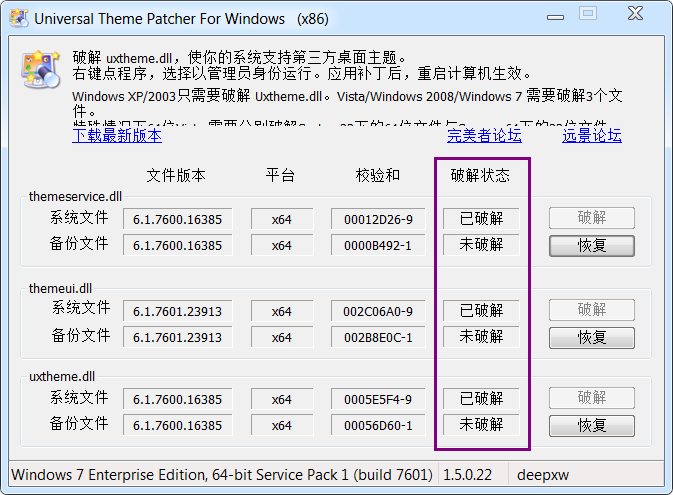
此时我的破解状态是已破解,如果是第一次打开的话,只需要地点击下面这三个按钮即可破解
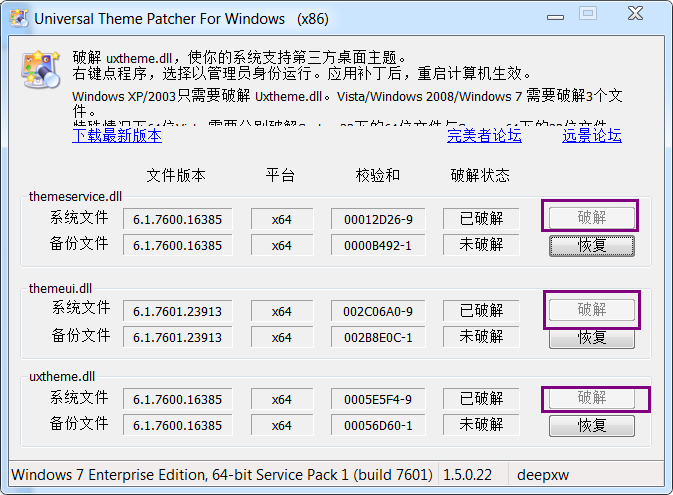
破解之后。重启系统使其生效,然后去下载第三方主题。
二:主题下载与应用
这里我先附上两个主题:
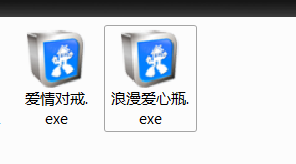
直接打开安装,有时候可能会出现下面这个界面,此时不要去点击,等待安装程序出来就行了
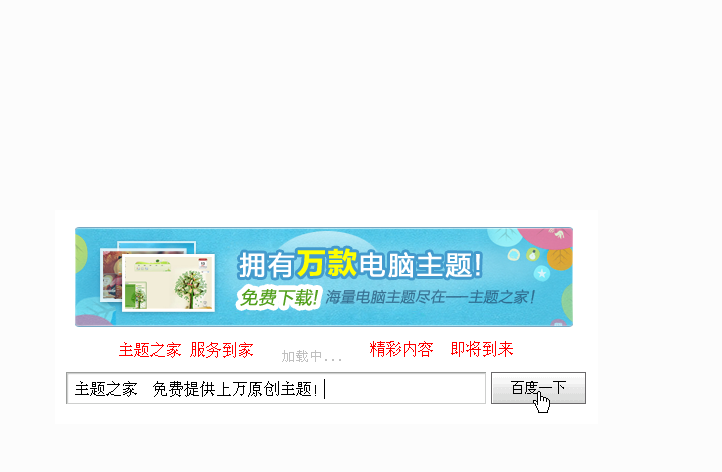
等待片刻,出现主题安装界面,直接点击下一步
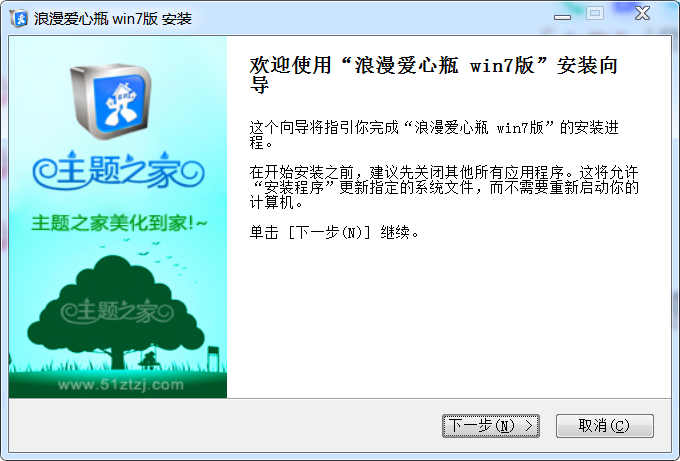
下一步之后,出现一些安装选择,这时候不要勾选推荐安装
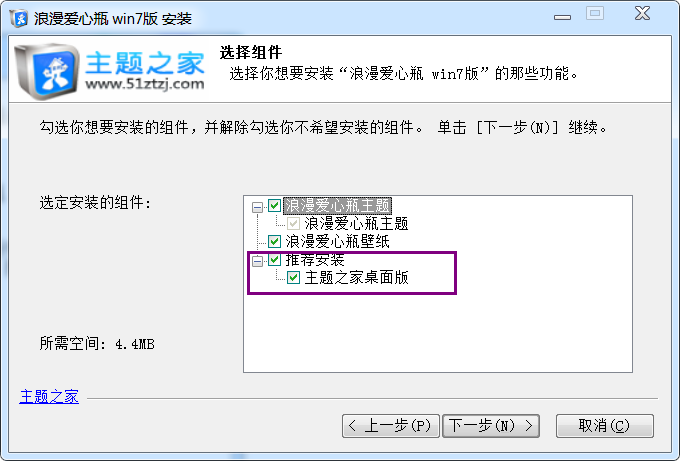
取消勾选之后,点击下一步
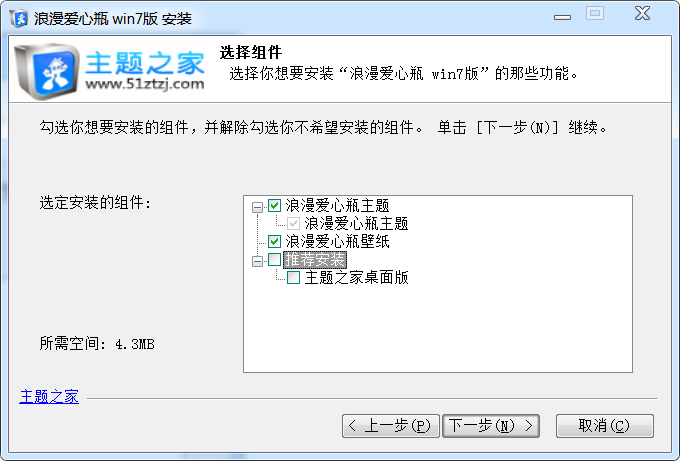
然后许可协议,接受
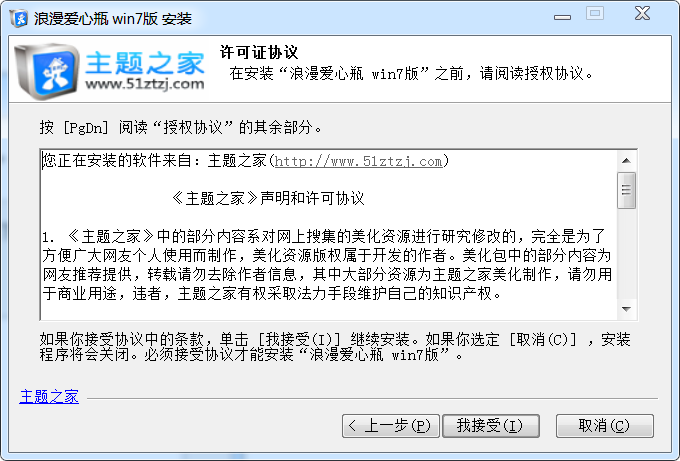
然后到安装倒计时,等待三秒之后点击安装
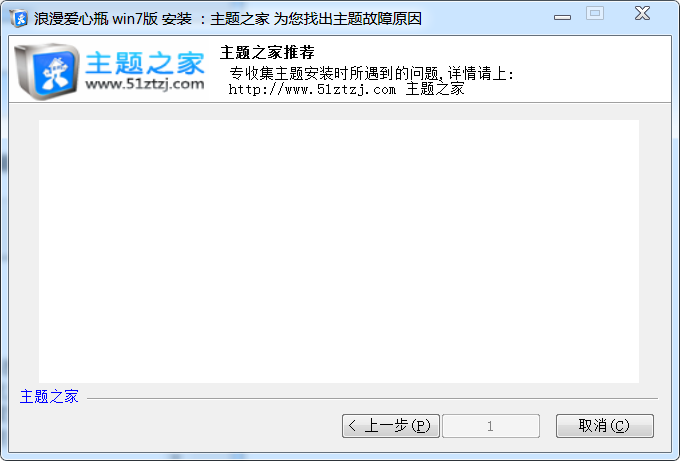
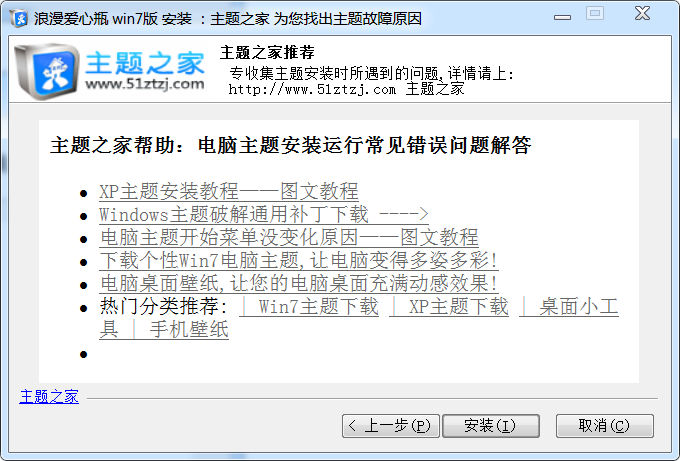
此时安装完成
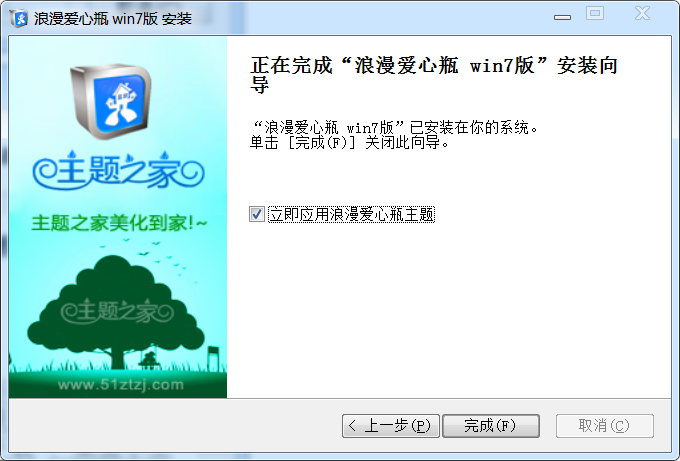
勾选立即应用的话就会替换主题了,然后想要更换其他主题的话就去主题之家下载主题,然后桌面右键个性化就可以看到已安装的主题列表了

至此,主题安装部分完成!需要使用相关主题的话直接在个性化里面选中即可应用。
三.设置Windows7登陆界面背景
修改完了主题,接下来就是登陆界面了,登陆界面的设置有一个注意事项:
- 图片大小不能超过125KB
- 图片格式使用JPG
下面开始设置Windows7登录界面。
1.设置注册表
首先是新建一个文本文档,输入下面的内容,然后另存为Longin.reg的文件
Windows Registry Editor Version 5.00 [HKEY_LOCAL_MACHINE\SOFTWARE\Microsoft\Windows\CurrentVersion\Authentication\LogonUI\Background] "OEMBackground"=dword:00000001

保存之后打开该文件,出现注册表提示,点击是
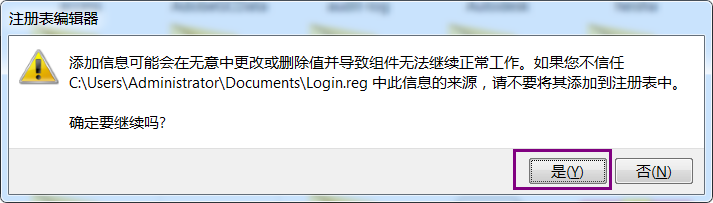
然后提示注册成功
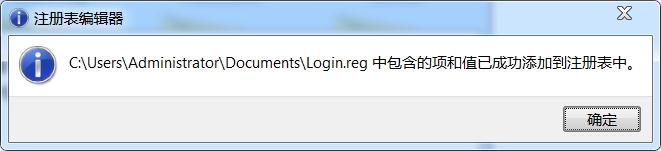
此时已经可以自定义登录界面的背景了。
2.提取主题的桌面背景图片
使用WIN+R调出运行输入框,输入(个人感觉桌面与登录界面统一的壁纸比较好,若需要使用其他壁纸的话可略过此步骤)
C:\Windows\Web\Wallpaper
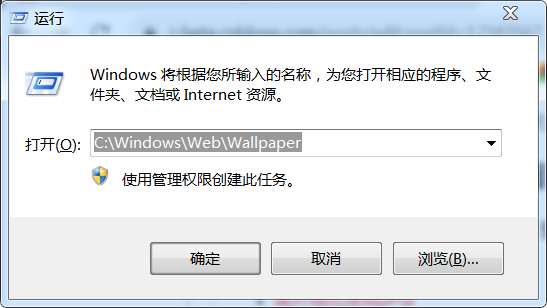
然后回车,就可以看到桌面的壁纸图片了(勾选出来的是第三方主题自带的壁纸)
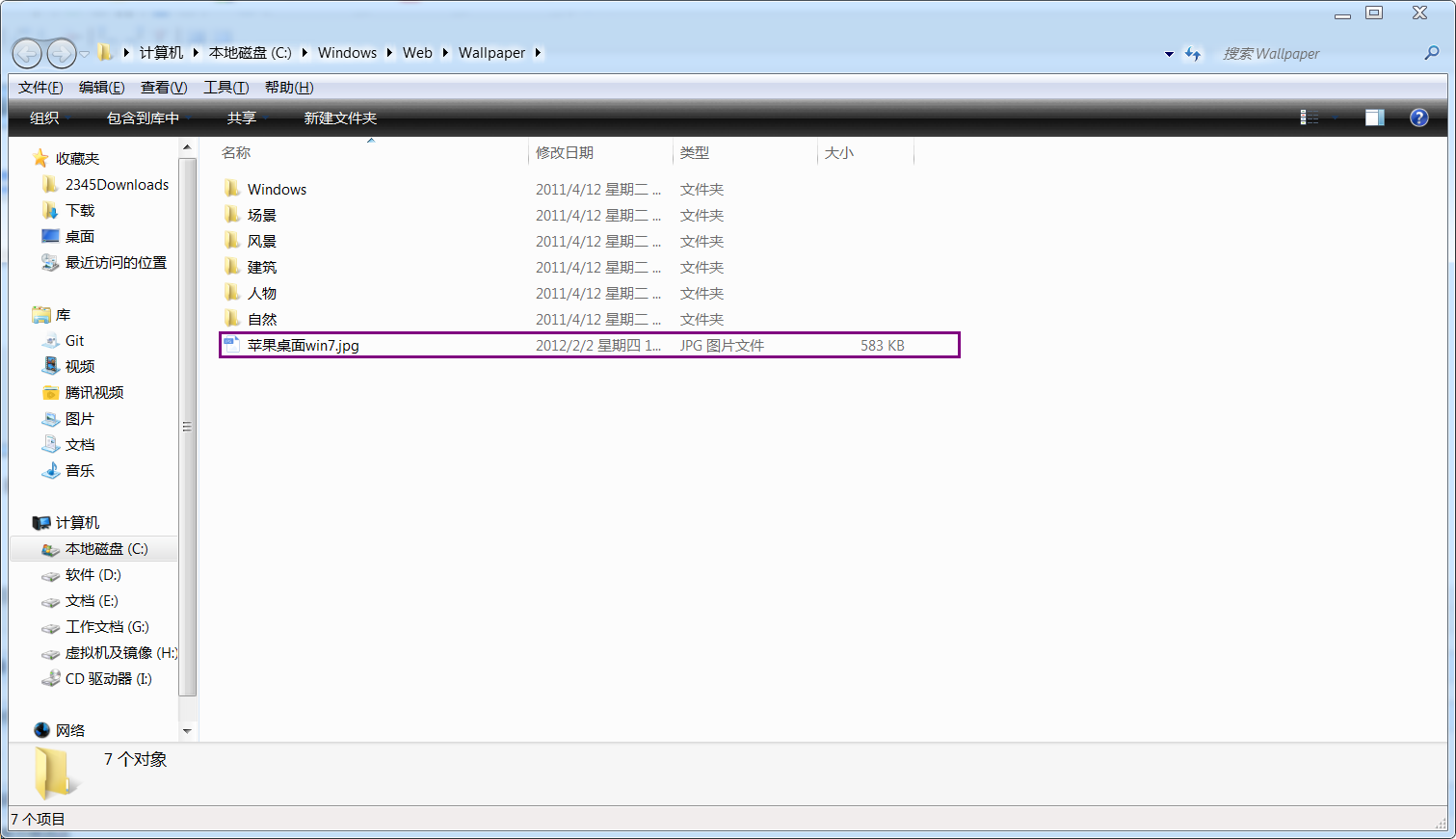
然后就可以按需复制(不要剪切)到桌面先,接着继续
3.设置登录界面文件夹路径及文件
C:\Windows\System32\oobe
若你的电脑没有info这个文件夹就自己新建一个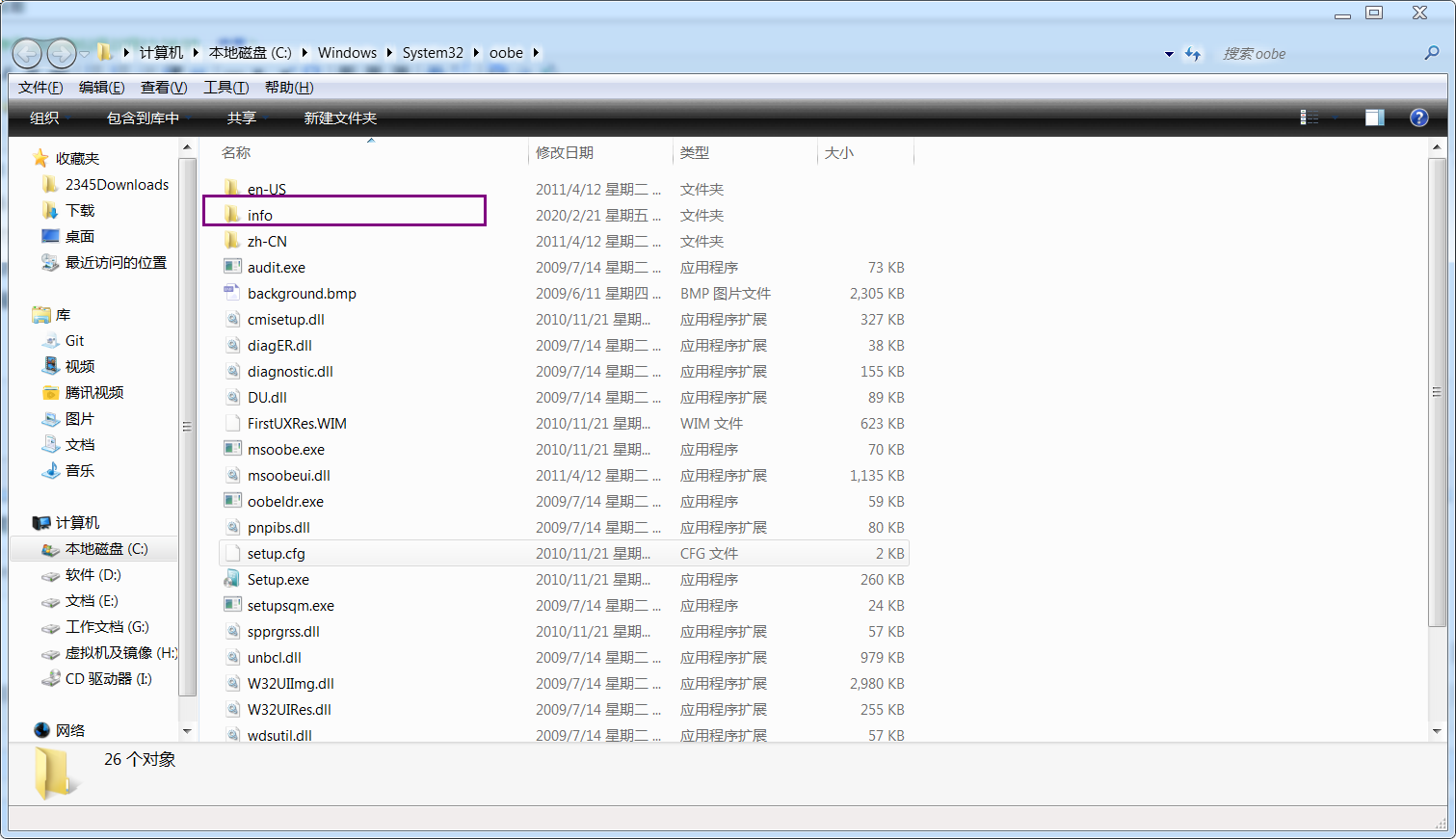
然后进入info文件夹,再新建一个文件夹(若不存在)
backgrounds

这时候回到图片上,找到你想要的图片(JPG格式,大小不超过125KB),将其改名为
backgroundDefault.jpg
然后放到刚才新建的这个文件夹里就行了
C:\Windows\System32\oobe\info\backgrounds
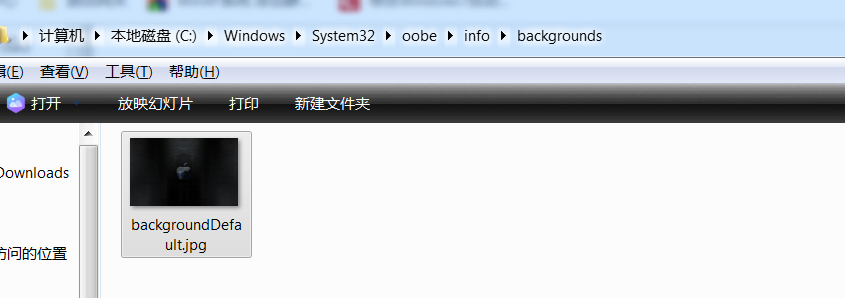
至此,主题DIY完成大部分了,后面的话还有修改登录Logo之类的,有空再更新,下面附上部分效果图
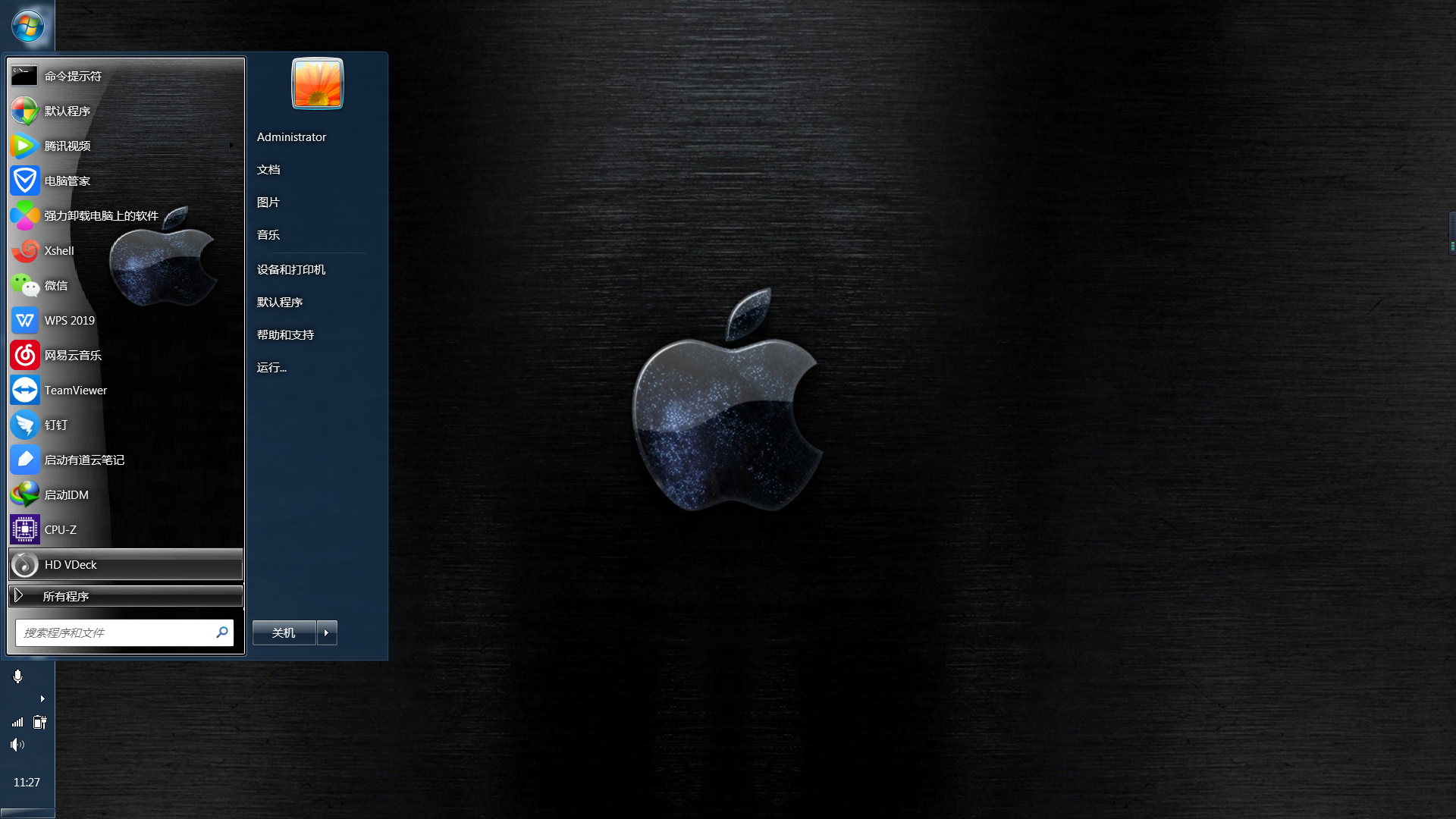
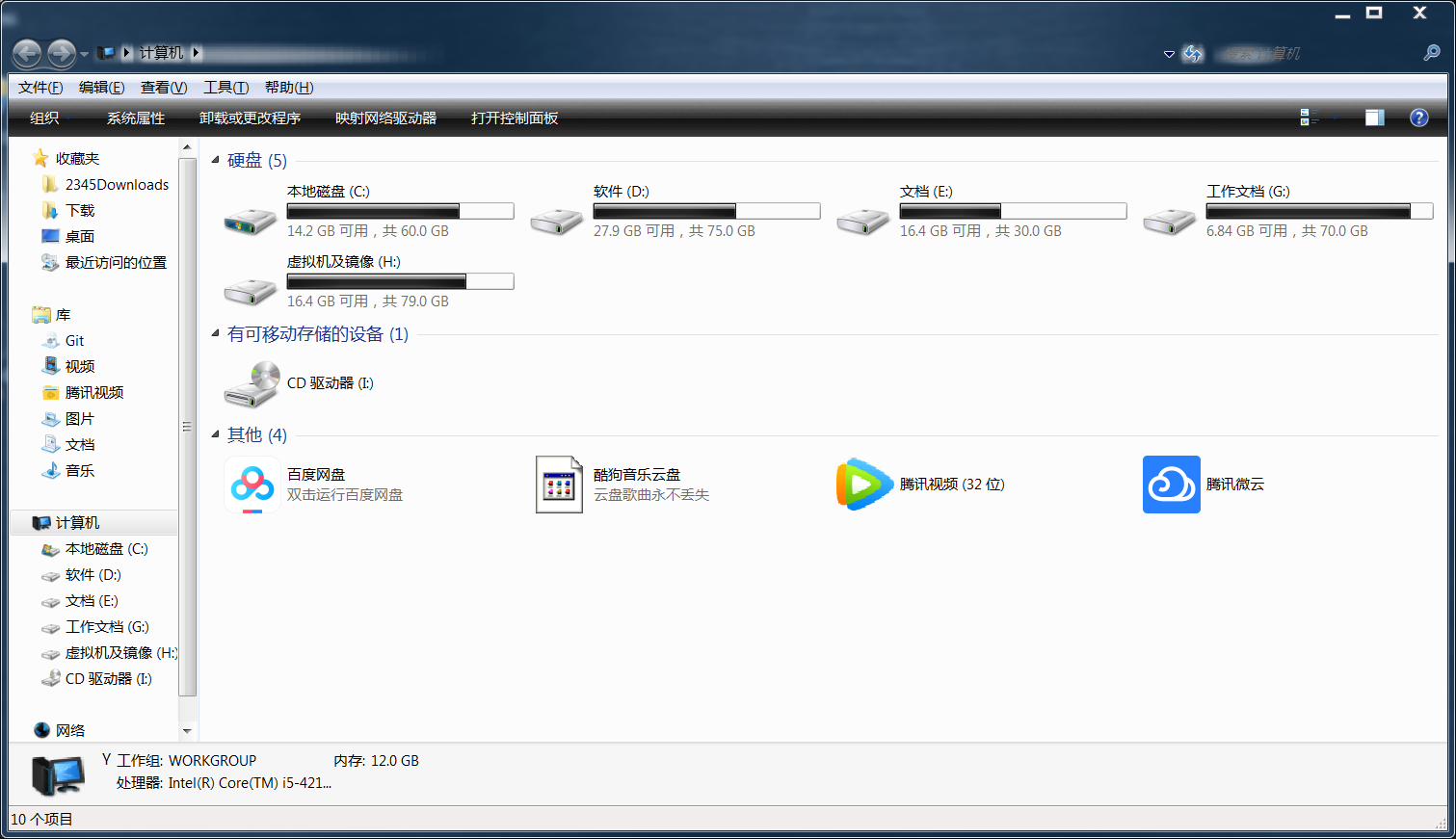
本文来自博客园,作者:坐公交也用券,转载请注明原文链接:https://www.cnblogs.com/liumou-site/p/12343567.html

